WPS Word修改批注框默认宽度的方法
时间:2024-02-22 10:27:11作者:极光下载站人气:135
很多小伙伴在使用Wps软件对文字文档进行编辑的过程中经常会遇到需要打开批注框,查看批注内容的情况,有的小伙伴想要调整批注框的默认宽度,但又不知道该在哪里进行设置。其实很简单,我们只需要进入wps文档的选项页面,然后在修订页面中将使用批注框选项设置为“在批注框中显示修订者信息”,接着取消勾选“使用推荐宽度”选项,最后在指定宽度的框内输入自己需要的批注框宽度即可。有的小伙伴可能不清楚具体的操作方法,接下来小编就来和大家分享一下WPS Word修改批注框默认宽度的方法。
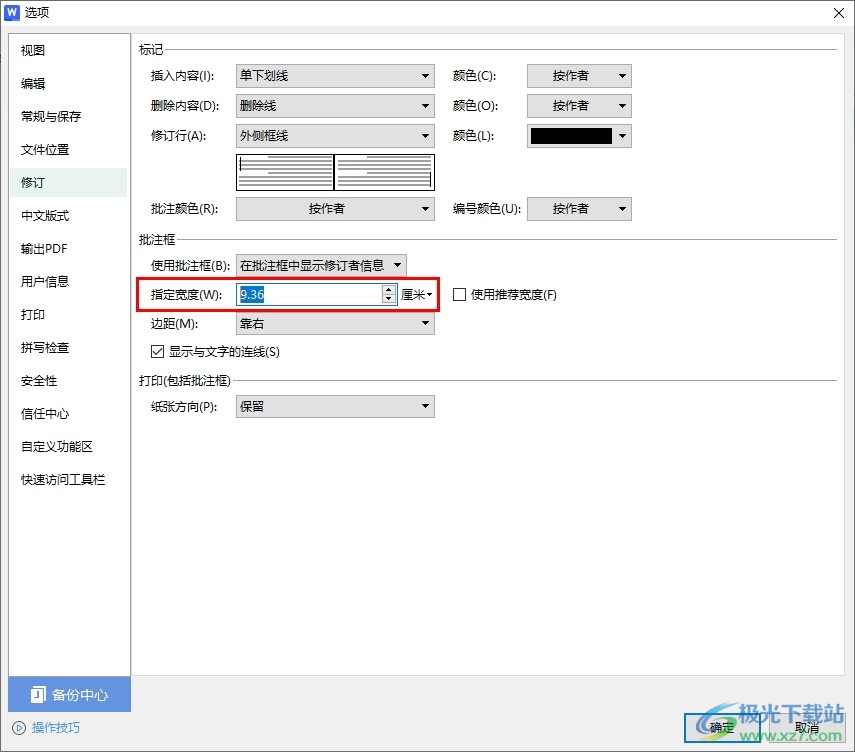
方法步骤
1、第一步,我们在电脑中点击打开WPS软件,然后在WPS软件中再双击打开一个文字文档
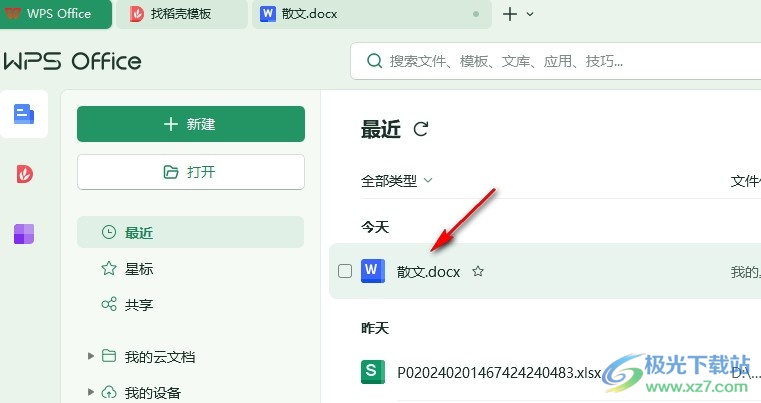
2、第二步,打开文字文档,进入文档编辑页面之后,我们在页面左上角打开“文件”选项
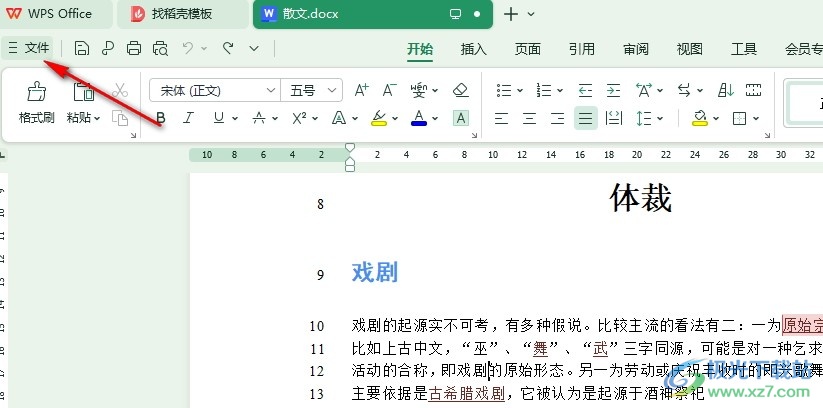
3、第三步,进入文件页面之后,我们在该页面中找到“选项”,打开该选项进入WPS的文档选项页面
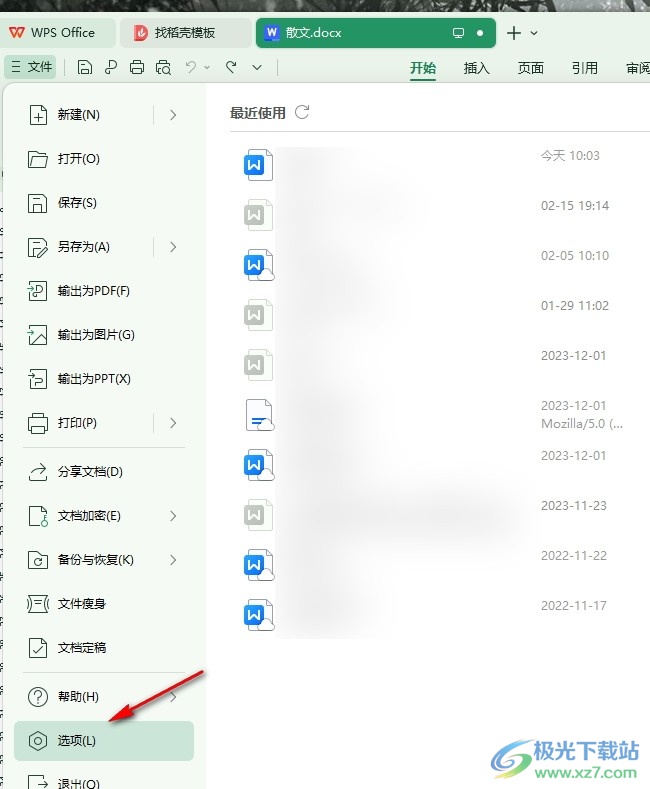
4、第四步,我们在选项页面中先打开修订选项,再打开修订页面中的“使用批注框”选项,然后在下拉列表中选择“在批注框中显示修订内容”或是“在批注框中显示修订者信息”选项
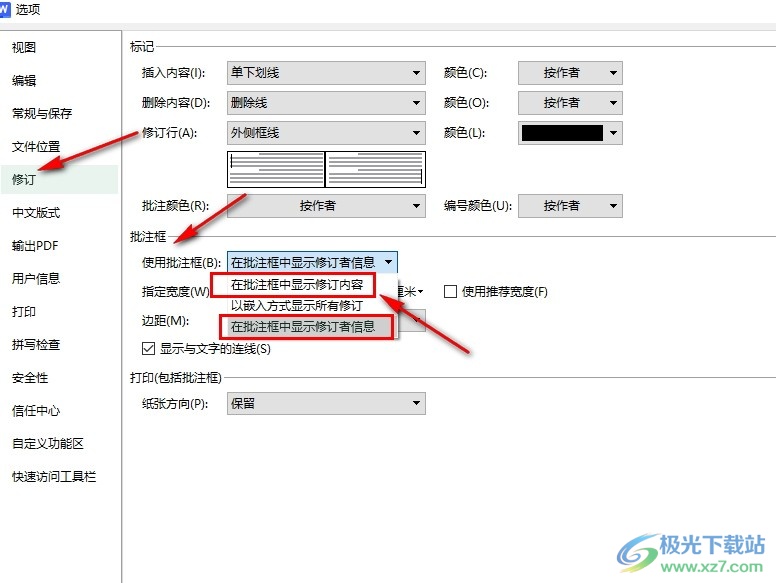
5、第五步,接着我们将“使用推荐宽度”选项取消勾选,然后在“指定宽度”的框内输入自己需要的批注框宽度,最后点击确定选项即可
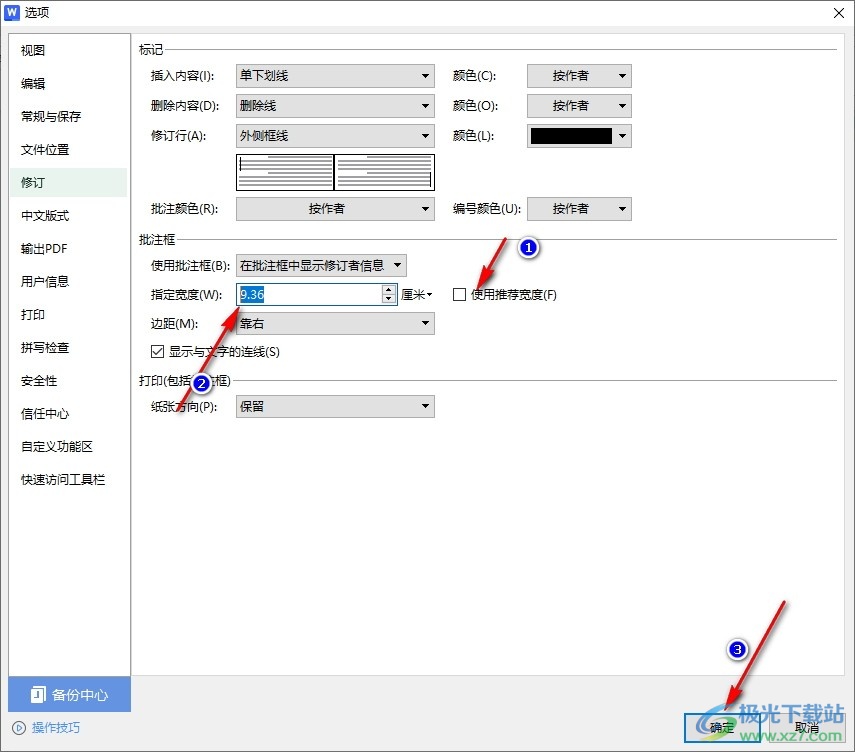
以上就是小编整理总结出的关于WPS Word修改批注框默认宽度的方法,我们打开WPS中的一个文字文档,然后在文档的“选项”页面中打开修订选项,接着将“使用批注框”设置为“在批注框中显示修订者信息”,最后取消勾选“使用推荐宽度”选项,再输入自己需要的宽度即可,感兴趣的小伙伴快去试试吧。

大小:240.07 MB版本:v12.1.0.18608环境:WinAll, WinXP, Win7, Win10
- 进入下载
相关推荐
相关下载
热门阅览
- 1百度网盘分享密码暴力破解方法,怎么破解百度网盘加密链接
- 2keyshot6破解安装步骤-keyshot6破解安装教程
- 3apktool手机版使用教程-apktool使用方法
- 4mac版steam怎么设置中文 steam mac版设置中文教程
- 5抖音推荐怎么设置页面?抖音推荐界面重新设置教程
- 6电脑怎么开启VT 如何开启VT的详细教程!
- 7掌上英雄联盟怎么注销账号?掌上英雄联盟怎么退出登录
- 8rar文件怎么打开?如何打开rar格式文件
- 9掌上wegame怎么查别人战绩?掌上wegame怎么看别人英雄联盟战绩
- 10qq邮箱格式怎么写?qq邮箱格式是什么样的以及注册英文邮箱的方法
- 11怎么安装会声会影x7?会声会影x7安装教程
- 12Word文档中轻松实现两行对齐?word文档两行文字怎么对齐?
网友评论